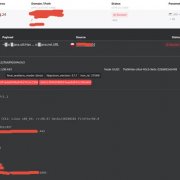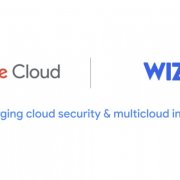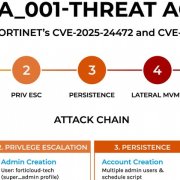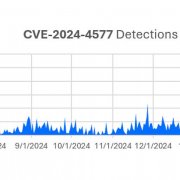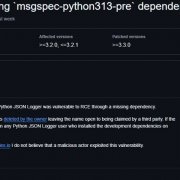在平板投影App的發展上,投影機廠商Panasonic的腳步相當快,2010年中,他們就已經在Apple App Store推出名為Wireless Projector for iOS的平板投影應用App(目前版本為2.0.1),目前支援這個功能的同廠牌投影機數量不少。
這款App的系統需求方面,只要是iOS 4.0版以上的iPad與iPhone,都能安裝,對於不同iOS版本的支援性表現上,相當不錯。
在iPad上,使用無線投影App與PT-VX400NTU實際連線
接下來,我們實際用一臺Panasonic PT-VX400NTU投影機,來搭配測試這款無線投影App。
PT-VX400NTU的基本規格上,能提供4000流明的亮度,投影尺寸最大達300吋,標準解析度為XGA,並具有自動梯型校正功能。
它的特色在於可以同時以無線方式連接4臺投影機,並投影4分割畫面,並具有16畫面索引模式,可在投影畫面中顯示16個畫面的縮圖,也能透過PJLink技術同時管理、監控大量同廠牌的網路投影機。
此外,這臺投影機也支援USB免電腦投影,以及這次我們測試的側重的iPad/iPhone無線網路投影功能。
在無線網路設定上,使用者可以先設定好投影機端的無線網路,再設定iPad/iPhone的無線網路。
在這臺投影機端的無線網路連線設定上,若以點對點連線,無線網路可以使用名稱為1~4的無線網路設定;若是連上AP時,無線網路設定需調整為使用者自訂,以設定IP位置、SSID名稱、模式、認證與密碼等選項。然後再設定iPad/iPhone的無線網路。
接著是將軟體安裝在iPad上。使用者先從Apple App Store找到Panasonic Wireless Projector for iOS並下載在iPad上,待短暫的安裝作業完成,即可進入應用程式介面。
Wirless Projector的介面功能按鈕相當簡潔,首先我們可以按下Setup鈕操作,應用程式會自動搜尋到可連線的設備,使用者只要選擇所要投影的設備即可。
支援PDF與JPEG檔的投影
Panasonic Wireless Projector for iOS支援播放的簡報類型,目前以JPEG圖檔與PDF檔為主。選擇投影圖檔時,使用者可檢視儲存在平板電腦中的所有照片的資料夾與縮圖,這時,投影畫面並不會顯現,要等到你點選圖檔後,投影畫面才呈現。
使用者在準備簡報會議時,可先將投影內容透過Apple iTunes軟體傳輸文件至iPad中,或是從網路下載開啟。
舉例來說,我們可以將PDF與JPEG檔案格式的文件預先上傳至可存放檔案的雲端服務上,簡報時,只要在iPad使用該雲端服務,將檔案下載或將其開啟方式選擇為此應用程式「Wireless PJ」,即可迅速將檔案下載並投影,像是Dropbox或其他專用雲端服務。
除了PDF與JPEG圖檔外,這套應用程式還有兩個不錯的運用方法:使用者在平板電腦執行無線投影時,可直接投影出網頁畫面,像是點選Web按鈕時,會喚出類似瀏覽器的介面,點選網址列後,將會自動彈出虛擬鍵盤,在輸入網址後,投影畫面才會顯現。
你也可在App介面中啟動相機功能,利用平板電腦提供的鏡頭,將拍出的畫面立即投影出。
此外,為了配合簡報會議的使用,當投影各式內容時,App介面下方都會出現電子白板畫筆工具,讓使用者可以在iPad上任意書寫、標示重點,並顯現於投影畫面中,相當方便。由於這款App的電子白板畫筆工具,在開始投影文件時便會自動呈現於介面上,使用較方便,不像Epson與Ricoh的無線投影App,需要經過點選,才能夠使用其中的畫筆工具。
綜合來說,透過iPad搭配Panasonic投影機和專用App操作無線投影簡報,使用起來順暢,若變換iPad手持方式的直橫方向,投影畫面也都會隨之變換;使用兩指縮放螢幕畫面,投影畫面也會直接顯現縮放後的畫面;在平板上滑動切換頁面時,投影畫面很快也會同步顯現,延遲不大。
這款App也能在iPhone上操作,與Epson、Ricoh的App相同,都能夠像在iPad上有同樣的應用操作。
比較可惜的是,這種應用都不支援影片投影,即使在投影網頁畫面時,YouTube網站的影片內容雖然可以在平板中播放,但無法投影出影片畫面。同樣支援網頁投影功能的Epson iProjection,也無法將YouTube網頁中的影片投影出來。
App小 檔 案
● 支援檔案類型:PDF、JPG、網頁
● 支援平臺:iOS 4.0(iPhone、iPod touch、iPad)
● 支援機型:PT-FW430/FX400、PT-DZ570/DW530/DX500、PT-FW300NT/F300NT、PT-VW435N/VX505N、PT-VX400NT、PT-LB90NT
Panasonic Wireless Projector for iOS的6大特色
_01.jpg)
特色 1 支援PDF文件內容的投影
Panasonic Wireless Projector for iOS所支援的文件類型檔案為PDF,可以讓投影畫面與所有連線的iPad,都呈現主講者的簡報畫面。並可立即將現場拍攝並投影出。
_02.jpg)
特色 2 可迅速投影出本機中的圖檔
這款App可以很方便地讓投影機呈現相片內容,只要在操作介面中點選JPEG按鈕,軟體會自動讀取iPad中的相片,你可以檢視各資料夾中的圖檔,在點選影像後,才會投影。
_03.jpg)
特色 3 能夠投影網頁畫面
點選Web按鈕後,便可喚出iPad的瀏覽器介面,點擊網址列時,將會彈跳出虛擬鍵盤,輸入網址後,投影畫面將開始呈現網頁畫面,操作也上能回到上一頁或前進下一頁。
_04.jpg)
特色 4 在其他App可開啟欲投影檔案
使用者可以透過iTunes傳輸PDF文件與JPEG圖檔,或是以網路下載的方式將簡報資料匯入,例如直接從Dropbox免費空間選擇需要的文件,並以Wireless PJ開啟。
_05.jpg)
特色 5 提供電子白板工具列
在軟體介面中,最下方有一排電子畫筆工具列(Marker),方便你在投影各個文件時,可以自由書寫、繪圖與標記重點,此外,你也可以調整畫筆的顏色、樣式與粗細。
_06.jpg)
特色 6 在iPad和iPhone均可使用
在iPhone裝置上,也能夠很順暢地使用這款Panasonic Wireless Projector for iOS App,雖然裝置的螢幕比較小,但我們仍能快速地選擇所要連接的投影機與檔案。
相關報導請參考「擺脫束縛!平板無線投影簡報的新體驗」
熱門新聞
2025-03-17
2025-03-17
2025-03-18
2025-03-18
2025-03-19
2025-03-20
2025-03-17